在日常的数字生活中,浏览器作为我们探索互联网世界的窗口,扮演着至关重要的角色。Microsoft Edge,作为微软推出的新一代浏览器,凭借其出色的性能、安全性和与Windows系统的深度集成,赢得了众多用户的青睐。无论你是刚接触电脑的新手,还是希望更高效利用Edge浏览器的资深用户,了解如何打开Microsoft Edge浏览器都是一项基本技能。下面,就让我们一步步地来了解这一过程。
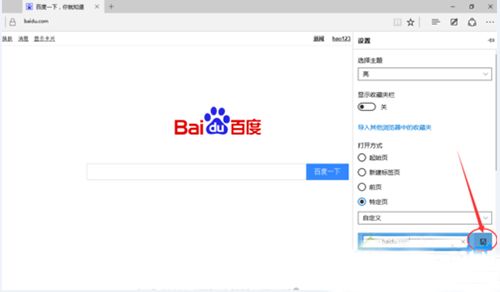
对于大多数Windows系统的用户而言,最直接且常用的打开应用程序的方式就是通过“开始”菜单。Microsoft Edge浏览器自然也不例外。
步骤一:首先,点击屏幕左下角的Windows图标,这通常会打开“开始”菜单。在Windows 10及更高版本中,这个图标可能位于屏幕左下角的中央位置,而在早期的Windows版本中,它可能位于任务栏的最左侧。
步骤二:在“开始”菜单中,你可以看到一个包含字母和数字的列表,这是应用程序的快速访问区域。如果你的电脑最近使用过Microsoft Edge,它可能会出现在这里。直接点击Edge的图标,浏览器就会启动。
步骤三:如果Edge没有出现在快速访问区域,你可以使用搜索框来查找它。在“开始”菜单的上方或侧边(取决于你的Windows版本),有一个搜索框。输入“Microsoft Edge”或简单地输入“Edge”,搜索结果中会出现Edge的图标。点击该图标,浏览器就会启动。
将Microsoft Edge浏览器的快捷方式固定在任务栏上,可以让你更快地访问它,无需每次都通过“开始”菜单。
步骤一:首先,确保你已经打开了Microsoft Edge浏览器。如果还没有,请按照上面的方法通过“开始”菜单打开它。
步骤二:打开Edge后,注意观察任务栏(位于屏幕底部,除非你的系统设置有变动)。你会看到Edge的图标出现在任务栏上。
步骤三:右击Edge的图标,在弹出的菜单中选择“将Microsoft Edge固定到任务栏”。这样,Edge的快捷方式就会被固定在任务栏上,下次你可以直接点击它来打开浏览器。
快捷键是电脑操作中提高效率的利器,对于Microsoft Edge来说也不例外。不过,需要注意的是,默认情况下并没有一个特定的快捷键直接用于打开Edge浏览器(除非你自己设置了)。但如果你已经按照上述方法将Edge固定到任务栏上,可以通过Win(Windows键)+ 数字键的方式来快速启动它(前提是Edge位于任务栏上的位置对应的数字键)。不过,这个方法的前提是你的任务栏布局支持这种快速启动方式。
如果你想要为Edge设置一个全局快捷键,你可能需要使用第三方软件来实现这一功能。
如果你喜欢将常用的应用程序快捷方式放在桌面上,以便随时访问,那么你也可以为Microsoft Edge创建一个桌面快捷方式。
步骤一:首先,找到Edge浏览器的安装位置。对于大多数Windows用户来说,Edge通常安装在`C:\Program Files (x86)\Microsoft\Edge\Application`目录下(注意,具体路径可能会根据你的系统配置有所不同)。
步骤二:在该目录下,找到`msedge.exe`文件,这是Edge浏览器的主程序。
步骤三:右击`msedge.exe`文件,选择“发送到”>“桌面(创建快捷方式)”。这样,桌面上就会出现Edge的快捷方式图标。
步骤四:以后,你就可以直接双击桌面上的Edge快捷方式图标来打开浏览器了。
如果你的电脑支持Cortana(Windows的语音助手)或其他类似的搜索和语音功能,你也可以通过语音命令或搜索来打开Microsoft Edge。例如,只需说出“打开Microsoft Edge”或“启动Edge浏览器”,如果你的系统配置了相应的语音识别功能,它就会为你执行这个操作。
以上就是几种打开Microsoft Edge浏览器的方法。无论你是通过传统的“开始”菜单、任务栏快捷方式、快捷键,还是桌面快捷方式,甚至是利用现代的搜索和语音助手技术,都能轻松地访问这个强大的浏览器。希望这篇文章能帮助你更加高效地利用Microsoft Edge,畅游互联网的广阔天地。
107.06M声吧交友免费版
71.42M时雨天气官方正版
1011.72M妹居物语手机版
103.13M怪鱼猎人手游
148.55M平安健康app最新版
124.30M简明汉语字典app
99.39M红球大冒险1手游
145.99M野生驯兽师内购版
610.34M房车生活模拟器汉化版
168.54M航班雷达app 1.1.2
本站所有软件来自互联网,版权归原著所有。如有侵权,敬请来信告知 ,我们将及时删除。 琼ICP备2023003481号-5